
发布时间:2022-01-10 13: 13: 09
品牌型号:台式兼容机
系统: windows 10 家庭版
软件版本:会声会影2021
在日常观看影视剧时,经常会遇到一些画面切换附带特殊的音效,给人一种非常舒适或者惊艳的感觉。这就是视频转场音效,下面我们讲讲视频转场音效的特点,视频转场音效怎么做。
一、视频转场音效的特点
视频转场音效可以让画面之间的切换变得非常自然。在视频转场音效中,常用的方法有让下一个场景的声音提前进入到上一个场景中,达到未见其人先闻其声的效果,或者让上一个场景中的声音延伸到下一个场景,达到余音绕耳绵绵不绝的效果,又或者在上下两个场景中采用相近或者相似的声音进行衔接,达到视频过渡的自然。
二、视频转场音效怎么做
视频转场音效可以增强观看时的代入感,那么视频转场音效怎么做,下面以会声会影2021为例,进行讲解。
第一步:导入素材
打开会声会影2021,在右上角素材库点击导入媒体文件图标,打开文件选择窗口,选中本次需要的素材 ,再点击打开,将本次需要用的视频文件和转场音效素材导入到素材库。
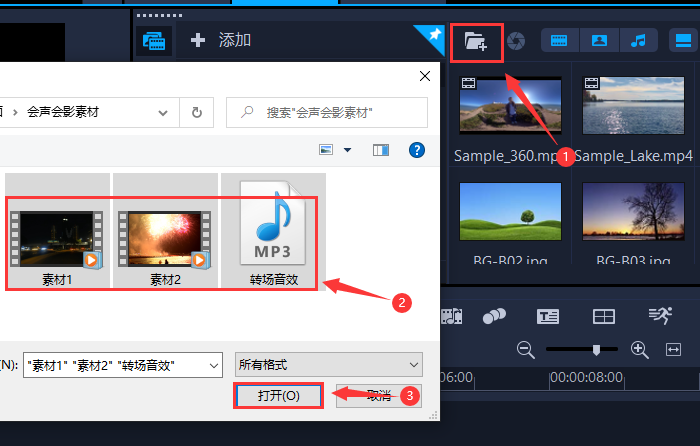
图1:导入素材
第二步:将视频添加到时间轴
将导入的素材拖放到时间轴。这里视频素材要选择拖放到视频层,并调整好素材的先后顺序。
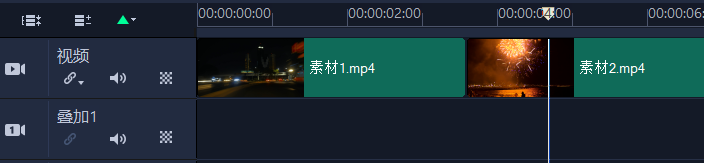
图2:时间轴
第三步:添加转场
在会声会影2021界面的右上角,依次找到编辑>画面转场>常用>淡化到黑色,选中视频转场特效。用鼠标拖动淡化到黑色到时间轴,两个视频场景的交界处,添加淡化到黑色的转场特效。此处如无需转场特效,可以省略此步骤。
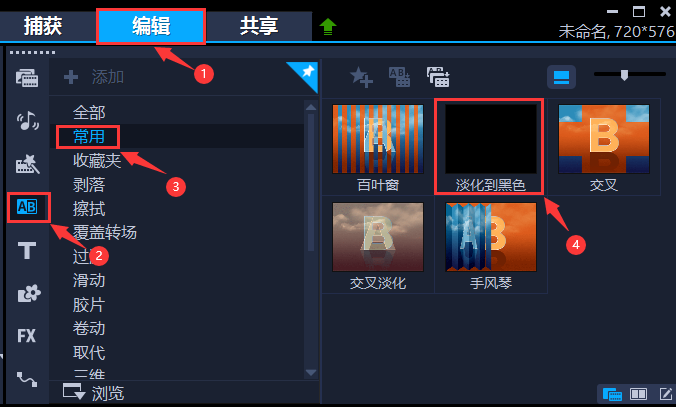
图3:添加转场
第四步:添加转场音效
将转场音效拖放到时间轴的声音层上,并调整转场音效位置,使其在场景转换的恰好位置。
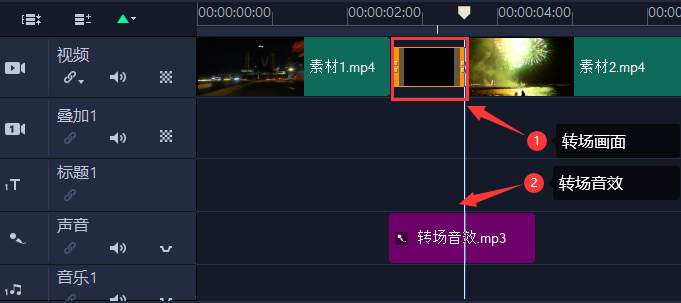
图4:添加转场音效
第五步:调整音效
通常音效的音量,需要根据画面环境来调整,在转场音效上右键,选择调整音量,在这里选择合适的音量。
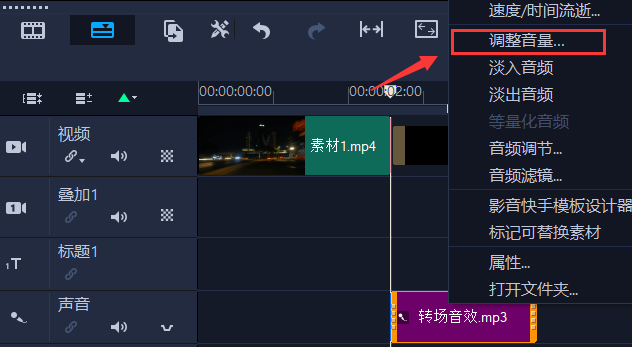
图5:调整音效
第六步:保存视频
在会声会影2021界面上,找到共享,选择MPEG-4格式,默认1920*1080分辨率的视频文件,这里可以选择其它分别率,然后添加文件名和保存位置,点击开始,等待视频渲染结束。一部已添加好视频转场音效的视频就做好了。
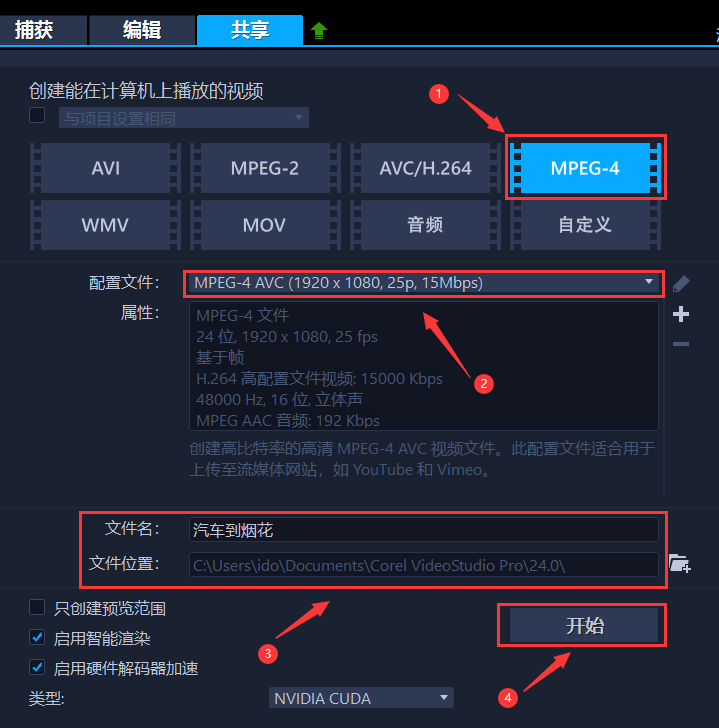
图6:保存视频
通过本文的学习,对于视频转场音效的特点,视频转场音效怎么做,大家已有所了解。视频转场音效主要是为了让过度更自然,或者增加代入感。用会声会影2021来添加视频转场音效,操作非常的简单,即使是初学者也可以很快掌握。会声会影2021软件是目前可选的主流剪辑软件之一。
作者:可可
展开阅读全文
︾
视频编辑软件的质量,决定了作品的质量。专业级的视频编辑软件,能够帮助剪辑师突破技术瓶颈,剪出理想中的作品。丰富的剪辑工具能为剪辑师提供强大的技术支持,帮助剪辑师掌控画面中的每个细节。有关视频编辑剪辑软件哪个好,视频编辑剪辑制作教程的问题,本文将进行详细介绍。
查看详情近年来,随着短视频的爆火,很多人的工作学习中或多或少都会接触到视频剪辑。下面我就和大家分享视频后期制作电脑软件有哪些,视频后期制作电脑配置要求的相关内容,希望对大家有所帮助。
查看详情在视频剪辑中片头和片尾都是比较重要部分,一段好的片头可以迅速抓住观众的眼球,让其有看下去的欲望,而一段好的片尾不仅可以让一段视频完美谢幕,也可以让观众了解视频制作人员,接下来就和大家分享一下,视频剪辑片头模板,以及视频片头片尾制作步骤。
查看详情视频开头在视频中的作用是很重要的,一个好的视频开头可以迅速抓住观众的眼球,让人有继续观看下去的欲望,另外视频开头也为整个视频起到一个辅助的作用,所以今天就和大家分享一下,视频剪辑开头怎么制作,以及视频剪辑怎么制作出打字的效果。
查看详情